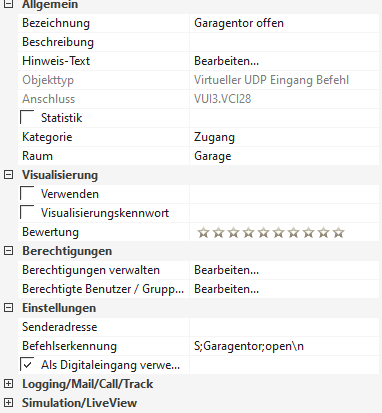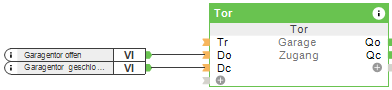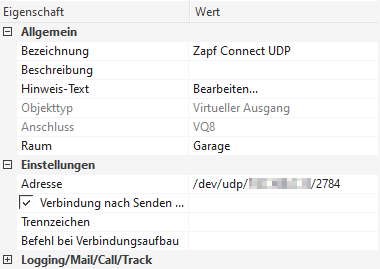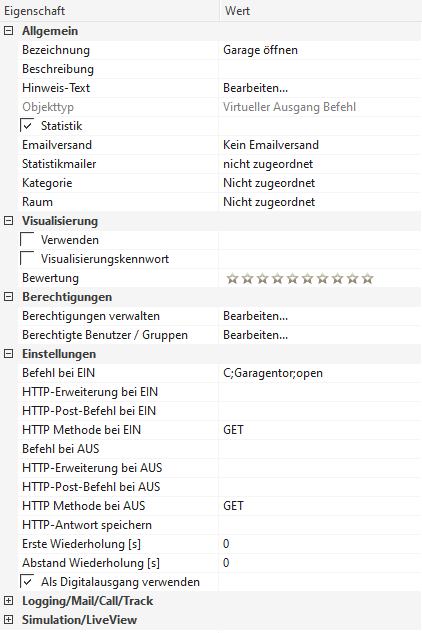Der Torantriebhersteller Marantec hat vor einigen Jahren das System maveo Connect entwickelt, welches vom Fertiggaragenhersteller Zapf unter dem Produktnamen Zapf connect vertrieben wird.
In diesem Artikel werde ich nur noch von Connect sprechen und meine damit sowohl Zapf, als auch maveo, da diese grundsätzlich identisch sind. Zapf nutzt nur die Whitelabeling Lösung von Marantec.
Im Dezember 2020 wurde der Connect App dann die lange ersehnte "Drittanbieter Anwendungszugriff" Funktionalität spendiert, die ein Öffnen der UDP- und/oder TCP-Ports ermöglicht und sowohl ein Lesen von Werten, als auch ein Schreiben ermöglicht, um den Garagenantrieb zu steuern.
In diesem Artikel möchte ich meine Erfahrungen damit mit Euch teilen und aufzeigen, wie ich sowohl die Steuerung via Loxone, als auch mit Hilfe von Node Red die Bedienung durch Alexa und Google Assistant realisiert habe.
Schritt-für-Schritt-Anleitung zur Verbindung der Connect Box mit MS
- Sicherstellen, dass die Connect Box eine feste IP Adresse in eurem Netzwerk erhält. Hierzu bitte die DHCP-Reservierung des Routers für die Mac-Adresse der Box einrichten
- Connect App
- Start der Connect App
- Wechsel zu Einstellungen (Zahnrad unten rechts)
- Tippen auf "Box"
- Ganz nach unten Scrollen und Auswahl Auswahl "Drittanbieter Anwendungszugriff"
- Aktivieren von UDP Steuerung auf Port 2784 und/oder TCP auf Port 2785 (entsprechend sind später in Loxone Config die Adressen zu setzen)
- Prüfen des Garagenantriebsnamens auf der Home-Seite (wird gleich wichtig für die Befehlserstellung)
- Loxone Config
Werte lesen über virtuellen Eingang VI
Ich habe hier einen virtuellen UDP Eingang verwendet und für "XY Connect" benannt, die IP Adresse der Box und den Port 2784 gesetzt
Da Loxone im Baustein "Tor" nur mit den digitalen Statuseingängen Tor ganz offen und Tor ganz geschlossen etwas anfangen kann, nutze ich nur diese beiden Eingangswerte von der Connect Box (Es gibt Stand Januar 2021 folgende Zustände seitens der Connect Box: open, closed, opening, closing, lightOn, lightOff)
Erstellung der virtuellen Eingangsbefehle nach folgendem Schema
Befehlserkennung:Befehlserkennung Wert Tor geöffnet S;<Name des Garagentors gemäß Connect App>;open\n Tor geschlossen S;<Name des Garagentors gemäß Connect App>;closed\n Tor öffnet S;<Name des Garagentors gemäß Connect App>;opening\n Tor schließt S;<Name des Garagentors gemäß Connect App>;closing\n Licht am Torantrieb an S;<Name des Garagentors gemäß Connect App>;lightOn\n Licht am Torantrieb aus S;<Name des Garagentors gemäß Connect App>;lightOff\n S steht für Status
- Befehle mit Tor-Baustein auf Do (geöffnet) und Dc (geschlossen) verbinden
- Werte schreiben / Garagentorantrieb steuern
- Erstellung virtueller Ausgang "XY Connect" mit Adresse für Beispiel UDP "/dev/udp/IP-Connect-Box/2784"
Erstellung virtueller Ausgangsbefehle
Befehlserkennung Wert Tor geöffnet C;<Name des Garagentors gemäß Connect App>;open Tor geschlossen C;<Name des Garagentors gemäß Connect App>;close C steht für Command
- Befehle mit Tor-Baustein auf Qo (öffnen) und Qc (shließen) verbinden
- Erstellung virtueller Ausgang "XY Connect" mit Adresse für Beispiel UDP "/dev/udp/IP-Connect-Box/2784"
Verwandte Artikel